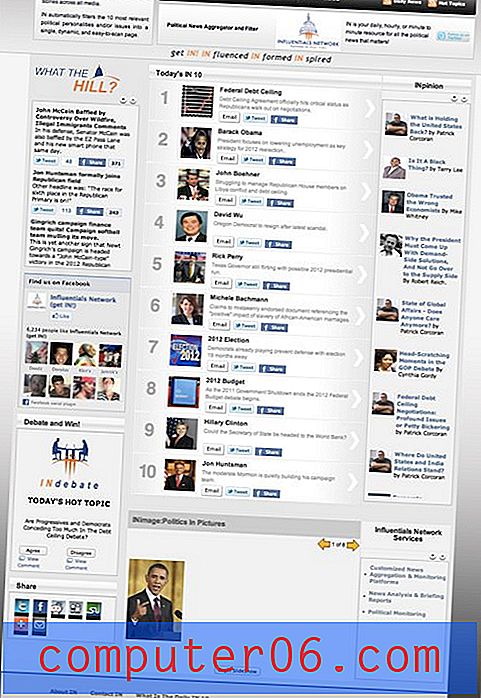Por que o Excel ainda está imprimindo linhas quando já desativei linhas de grade?
As planilhas do Excel podem ser difíceis de ler quando você as imprime sem nenhum tipo de linha para separar os dados nas células. No papel, isso pode fazer com que os dados nas células pareçam se misturar, dificultando a determinação da separação física de cada célula.
Às vezes, porém, você imprime uma planilha e a separação das células por linhas não é necessária e, de fato, pode ser um problema. Você provavelmente já aprendeu a ocultar as linhas de grade, mas as linhas ainda podem estar sendo impressas. Isso geralmente ocorre devido às bordas aplicadas à folha, que são controladas separadamente das linhas de grade. Nossas etapas abaixo mostrarão como remover todas as linhas da planilha do Excel quando você já tiver desativado as linhas de grade.
Como remover as bordas das células no Excel 2013
As etapas abaixo foram executadas no Excel 2013, mas são as mesmas para o Excel 2007, 2010 e 2016. Você também pode remover as bordas das células no Excel 2003, mas as etapas são um pouco diferentes porque não há uma faixa de opções. Se apenas alguns dos dados do seu arquivo do Excel estiverem sendo impressos, uma área de impressão poderá ser a responsável.
Etapa 1: abra sua planilha no Excel 2013.
Etapa 2: clique no botão no canto superior esquerdo da planilha, acima do cabeçalho da linha A e à esquerda do cabeçalho da coluna 1.

Etapa 3: Clique na guia Início na parte superior da janela.
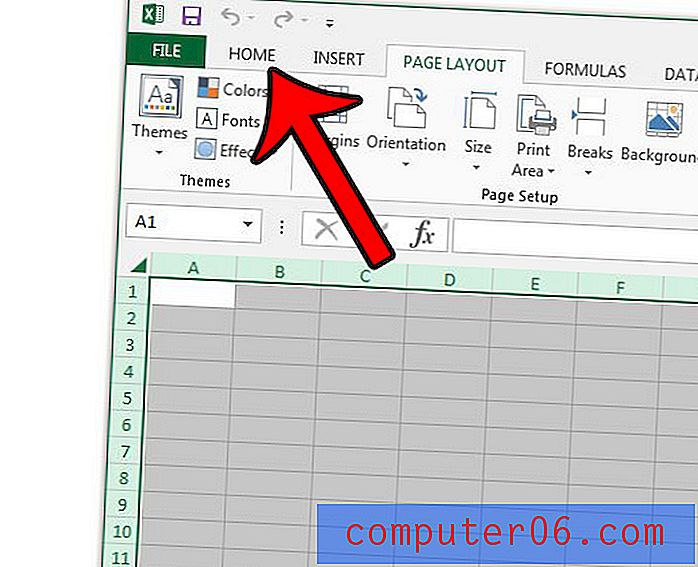
Etapa 4: clique no botão Borda na seção Fonte da faixa de opções e clique na opção Sem borda .
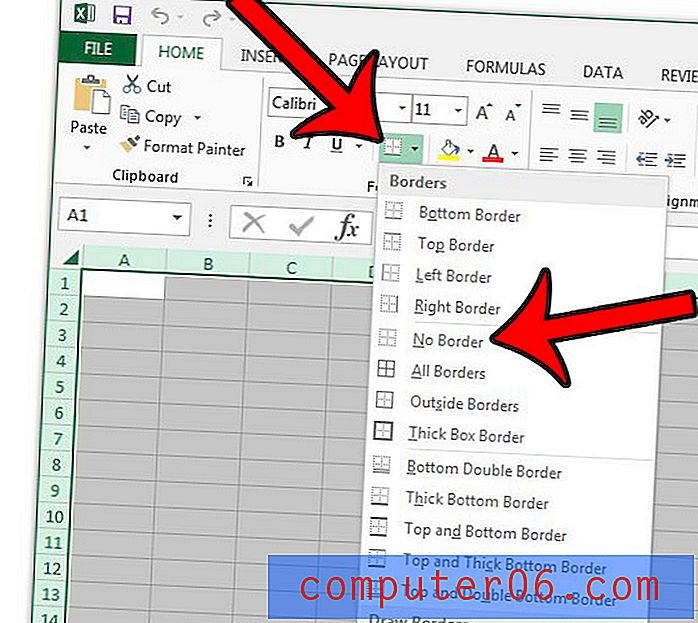
Como descongelar painéis no Excel 2013
se você desativou as linhas de grade e removeu todas as bordas das células, poderá ver linhas na planilha impressa porque congelou alguns painéis.
Etapa 1: Clique na guia Exibir na parte superior da janela.
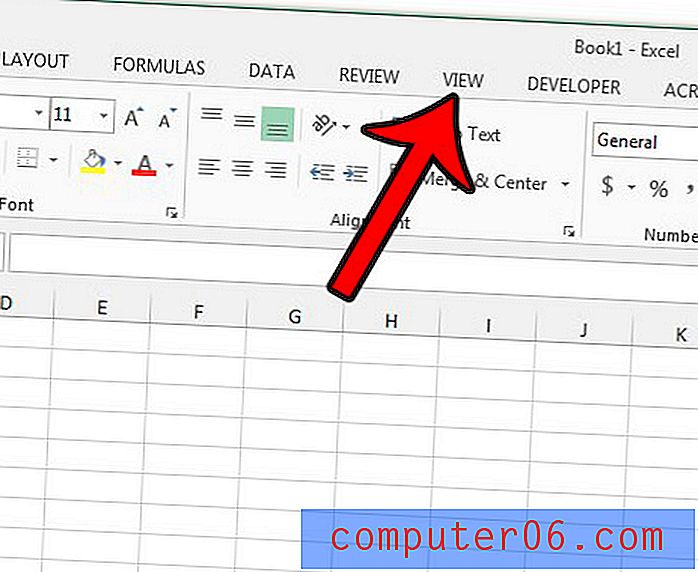
Etapa 2: Clique no botão Congelar painéis e clique na opção Descongelar painéis .
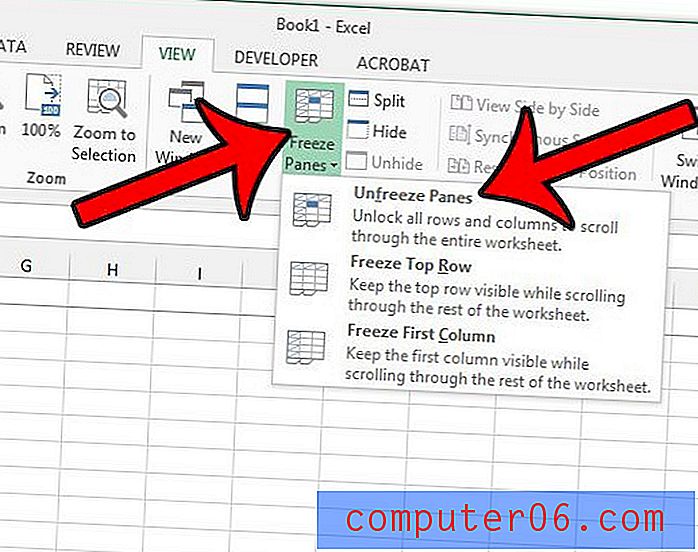
Depois de remover as linhas da planilha, ainda pode haver outras alterações de formatação necessárias para que a planilha seja impressa corretamente. Leia este guia para ver como você pode ajustar sua planilha em uma página sem alterar manualmente as larguras de suas colunas ou as alturas de suas linhas.